"Access" kompiuterio duomenų bazių formų arba ataskaitų duomenys kartais gali būti lengviau skaitomi, ypač kai paryškinate tikrai svarbias sritis. Štai kur gali padėti sąlyginis formatavimas. "Access" kompiuterio duomenų bazėje galite nustatyti valdiklių taisykles, kad reikšmės būtų automatiškai paryškintos.
Pastaba: Sąlyginis formatavimas negalimas "Access" žiniatinklio duomenų bazėse arba "Access" žiniatinklio taikomosiose programose.
Peržiūrėkite šį vaizdo įrašą ir sužinokite, kaip paryškinti duomenis formose naudojant sąlyginį formatavimą.
Peržiūrėkite šį vaizdo įrašą ir sužinokite, kaip naudoti sąlyginį formatavimą ataskaitose.
-
Atidarykite formą arba ataskaitą maketo rodinyje ir pasirinkite valdiklį, kuriame norite taikyti sąlyginį formatavimą.
Informacijos apie formų kūrimą žr . "Access" formos kūrimas.
Patarimas: Norėdami taikyti tas pačias formatavimo taisykles keliems valdikliams, laikykite nuspaudę klavišą CTRL ir spustelėkite kiekvieną.
-
Skirtuke Formatavimas spustelėkite Sąlyginis formatavimas.
Patarimas: Norėdami formatuoti vieną valdiklį, spustelėkite rodyklę lauke Rodyti lauko formatavimo taisykles
-
Dialogo lange Sąlyginio formatavimo taisyklių tvarkytuvas spustelėkite Nauja taisyklė ir pasirinkite taisyklės tipą.
-
Pasirinkite parinktį iš Redaguoti taisyklės aprašą.
-
Pasirinkite norimą taikyti formatavimą ir spustelėkite Gerai.
-
Norėdami įtraukti naują taisyklę į tą patį (-us) lauką (-us), spustelėkite Nauja taisyklė ir pakartokite šią procedūrą nuo 4 veiksmo.
Toliau pateiktame pavyzdyje viršutinėje dalyje rodomas sąlyginio formatavimo taisyklių tvarkytuvas, nustatytas rodyti bet kurį elementą, kurio mokėtina suma viršija 1000 EUR raudoną tekstą. Toliau esančioje dalyje parodyta, kaip rodomas sąlyginis formatavimas.
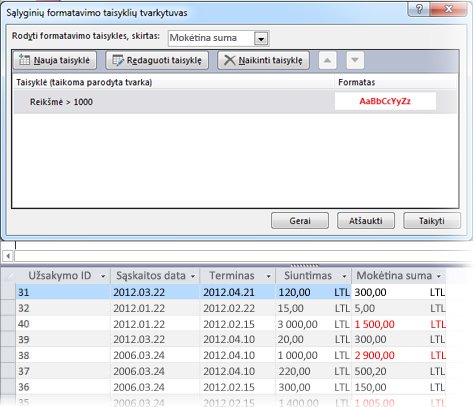
Pastaba: Kai "Access" randa reikšmę atitinkančią taisyklę, ji pritaiko formatavimą ir nebeieško papildomų taisyklių.










